Deze tutorial behandelt de installatie en configuratie van de NTP-daemon in ArchLinux.
Stap 1: Installeer NTP-daemon
Om de NTP-daemon te installeren, start u de terminal en voert u de volgende opdracht in:
$ sudo pacman -S ntp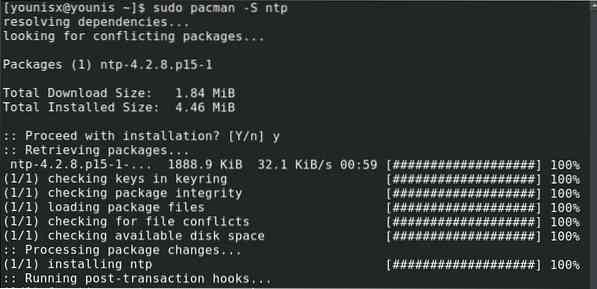
Hiermee wordt het NTP-pakket op uw systeem geïnstalleerd, dat de functie in clientmodus overneemt.
Stap 2: Maak verbinding met de NTP-server
Er zijn hiërarchische lagen naar NTP-servers. Elke laag wordt een strata genoemd. De eerste laag, genaamd starum 0, bestaat uit bronnen die tijdsonafhankelijk zijn. De volgende laag, stratum 1, bestaat uit servers die direct zijn gekoppeld aan stratum 0. De volgende laag, stratum 2, bestaat uit bronnen die zijn verbonden met stratum 1, en de hiërarchie gaat op dezelfde manier verder.
Stratum 2-servers worden gebruikt voor tijdsynchronisatie van de webserver. De NTP-projectpool biedt een lijst hiervan, die u hier kunt openen: http://www.zwembad.ntp.org/
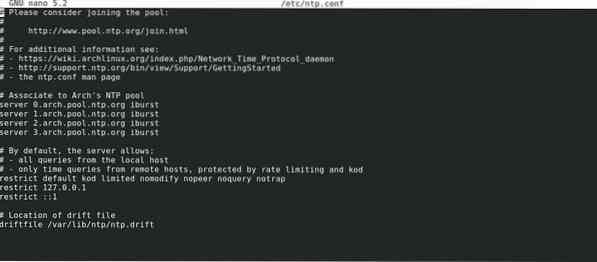
U wilt de dichtstbijzijnde kiezen waar uw machine zich bevindt, met de iburst-optie.
Stap 3: NTP-server instellen
Schakel eerst de weesmodus in voordat u een NTP-server op uw systeem instelt. Geef de volgende opdracht om de weesmodus in te schakelen:
$ tos wees 15
U gaat nu de parameters instellen om clienttoegang te beperken voor gebruikers die verbinding willen maken met uw server. Stel dat u gebruikers wilt beperken om alleen de inhoud op uw server te lezen en gebruikersvragen over de tijdstatus van de server op afstand wilt houden. Om dit te doen, zou u de volgende opdracht uitvoeren:

Bekijk de volgende link voor gedetailleerde informatie over deze parameters: https://jlk.fjfi.cvut.cz/arch/manpages/man/ntp.conf.5
Stap 4: NTP-server gebruiken
Om de NTP-server te gebruiken, laadt u eerst het NTP-pakket vanaf de console met de optie -u:
$ sudo ntpd -u ntp:ntp
Als alternatief kunt u de optie -g gebruiken om de NTP-server op te starten, waardoor de paniekpoort wordt uitgeschakeld:

De paniekpoort is een drempel die de effecten van tijdsprongen vermindert als de servertijd voor de eerste keer wordt gesynchroniseerd met een NTP-server.
Om de NTP-daemon te starten nadat het systeem opnieuw is opgestart, gebruikt u de ntpd.onderhoud:
$ sudo systemctl start ntpd.onderhoud
Voer het volgende in om de synchronisatiestatus te bekijken:

Nadat u de bovenstaande opdracht hebt gegeven, zou u ook een lijst met ntp-servers moeten zien. Sommige van deze servers hebben een asterisk voor hun naam. Dit zijn de servers die synchroniseren met ntpd. Doorgaans duurt het ongeveer 15-20 minuten voordat ntpd een server selecteert om mee te synchroniseren.
Als u geen server gebruikt, kunt u de tijd ook één keer per keer synchroniseren met behulp van de ntpdate.onderhoud
Conclusie
In deze zelfstudie hebben we u laten zien hoe u een NTP-server op uw ArchLinux-systeem instelt. Hopelijk vond je deze instructies eenvoudig en gemakkelijk te volgen.
 Phenquestions
Phenquestions


